Uzol Matematika
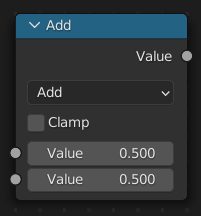
Uzol Matematika vykonáva matematické operácie.
Vstupy
The inputs of the node are dynamic. Some inputs are only available in certain operations. For instance, the Addend input is only available in the Multiply Add operator.
- Hodnota
Vstupná hodnota. Trigonometrické funkcie načítajú túto hodnotu ako radiány.
- Sčítanie
Vstupné sčítanie.
- Základ
Vstupný základ.
- Exponent
Vstupný exponent.
- Epsilon
Vstup Epsilon.
- Vzdialenosť
Vstupná vzdialenosť.
- Minimum
Vstupné minimum.
- Maximum
Vstupné maximum.
- Prírastok
Vstupný prírastok.
- Mierka
Vstupná mierka.
- Stupne
Vstupné stupne.
- Radiány
Vstupné radiány.
Vlastnosti
- Operácia
Matematický operátor pre použitie na vstupné hodnoty:
- Funkcie
- Pridať (pripočítať):
Súčet dvoch hodnôt.
- Odpočítať:
Rozdiel medzi týmito dvoma hodnotami.
- Vynásobiť:
Súčin dvoch hodnôt.
- Vydeliť:
Vydelenie prvej hodnoty druhou hodnotou.
- Sčítať vynásobenie:
Sumár súčinu dvoch hodnôt so Sčítaním.
- Výkon:
Základ umocnený exponentom.
- Logaritmus:
Prirodzený logaritmus základu.
- Odmocnina:
Druhá odmocnina hodnoty.
- Inverzia druhej odmocniny:
Jednotka vydelená druhou odmocninou hodnoty.
- Absolútne:
Vstupná hodnota sa číta bez ohľadu na jej znamienko. Tým sa záporné hodnoty zmenia na kladné.
- Exponent:
Zvyšuje Eulerovo číslo na hodnotu.
- Porovnanie
- Minimum:
Na výstupe bude najmenšia zo vstupných hodnôt.
- Maximum:
Na výstupe bude najväčšia z dvoch vstupných hodnôt.
- Menšie než:
Výstupy 1,0, ak je prvá hodnota menšia ako druhá hodnota. Inak je výstup 0,0.
- Väčšie než:
Výstupy 1,0, ak je prvá hodnota väčšia ako druhá hodnota. Inak je výstup 0,0.
- Znamienko:
Extrahuje znamienko vstupnej hodnoty. Všetky kladné čísla budú mať výstup 1,0. Všetky záporné čísla budú mať hodnotu -1,0 a 0,0 bude mať výstup 0,0.
- Porovnať:
Ak je rozdiel medzi dvoma vstupnými hodnotami menší alebo rovný Epsilon, bude na výstupe 1,0.
- Minimálne vyhladenie:
- Maximálne vyhladenie:
- Zaokrúhľovanie
- Zaokrúhlené:
Zaokrúhli vstupnú hodnotu na najbližšie celé číslo.
- Podlaha (Nadol):
Zaokrúhli vstupnú hodnotu nadol na najbližšie celé číslo.
- Strop (Nahor):
Zaokrúhli vstupnú hodnotu nahor na najbližšie celé číslo.
- Orezané:
Výstup je celé číslo časti hodnota.
- Zlomok:
Vráti zlomkovú časť hodnoty.
- Zvyšok:
Výstupom je zvyšok, po delení prvej hodnoty druhou.
- Pokryť:
Výstupom je hodnoty medzi Min a Max na základe absolútneho rozdielu medzi vstupnou hodnotou a najbližším celočíselným násobkom hodnoty Max menšej ako je hodnota.
- Prichytiť:
Zaokrúhli vstupnú hodnotu nadol na najbližší celočíselný násobok Prírastku.
- Ping-pong:
The output value is moved between 0.0 and the Scale based on the input value.
- Trigonometrický
- Sínus:
Sínus vstupnej hodnoty.
- Kosínus:
Kosínus vstupnej hodnoty.
- Dotyčnica (Tangens):
Tangens vstupnej hodnoty.
- Arksínus:
Arksínuc vstupnej hodnoty.
- Arkkosínus:
Arkkosínus vstupnej hodnoty.
- Arktangens:
Arktangens vstupnej hodnoty.
- Arktangens2:
Výstupom je inverzný tangens prvej hodnoty vydelený druhou hodnotou nameranou v radiánoch.
- Hyperbolický sínus:
Hyperbolický sínus vstupnej hodnoty.
- Hyperbolický kosínus:
Hyperbolický kosínus vstupnej hodnoty.
- Hyperbolický tangens:
Hyperbolický tangens vstupnej hodnoty.
- Konvertovanie
- Na radiány:
Konvertuje vstup zo stupňov na radiány.
- Na stupne:
Konvertuje vstup z radiánov na stupne.
- Zarážka
Obmedzí výstup na rozsah (0,0 až 1,0). Pozrite si Zarážka.
Výstupy
- Hodnota
Výstup číselnej hodnoty.
Príklady
Manuálna Z maska
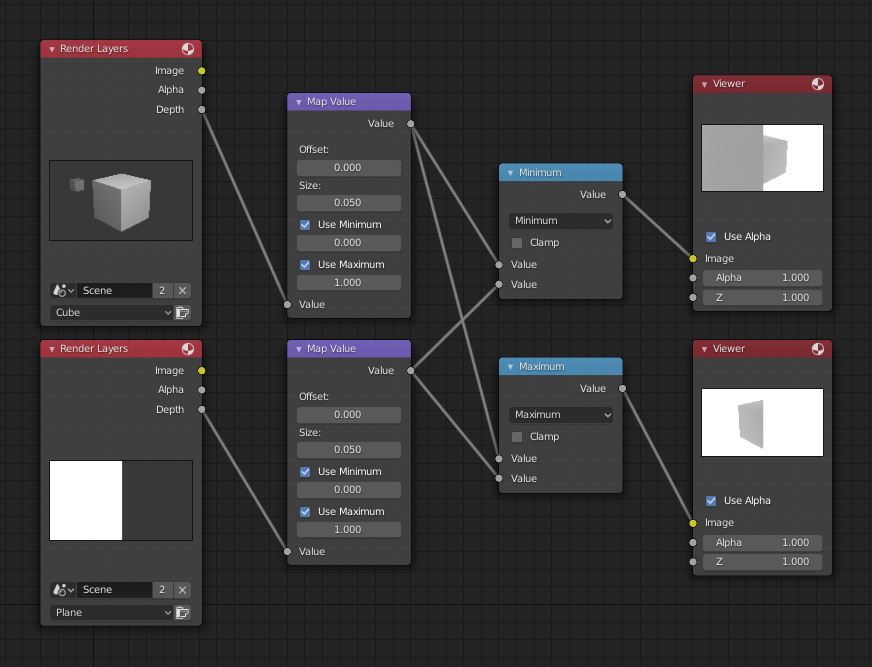
Príklad minimálnej a maximálnej funkcie.
This example has one scene input by the top Render Layers node, which has a cube that is about 10 units from the camera. The bottom Render Layers node inputs a scene with a plane that covers the left half of the view and is 7 units from the camera. Both are fed through their respective Map Value nodes to divide the Z-buffer by 20 (multiply by 0.05, as shown in the Size field) and clamped to be a min/max of 0.0/1.0 respectively.
For the minimum function, the node selects those Z values where the corresponding pixel is closer to the camera; so it chooses the Z values for the plane and part of the cube. The background has an infinite Z value, so it is clamped to 1.0 (shown as white). In the maximum example, the Z values of the cube are greater than the plane, so they are chosen for the left side, but the plane Render Layers Z are infinite (mapped to 1.0) for the right side, so they are chosen.
Použitie sínusovej funkcie pre pulzáciu
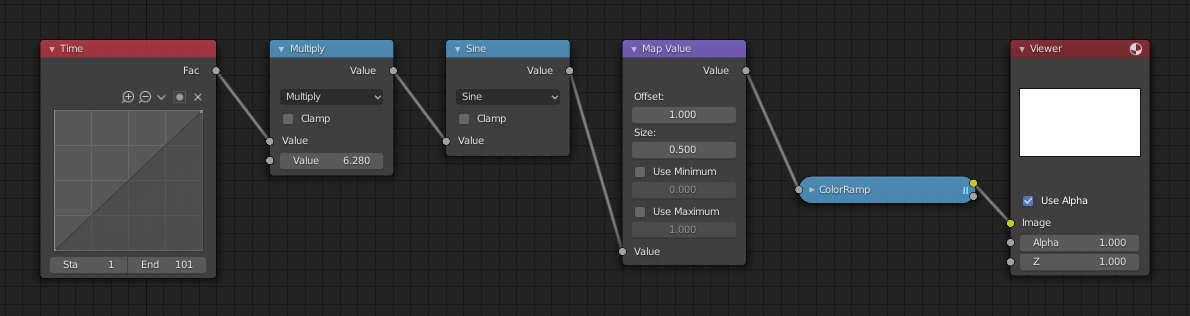
Príklad použitia sínusovej funkcie.
Tento príklad má uzol Čas, ktorý v priebehu 101 snímok dáva lineárnu postupnosť od 0 do 1. V snímke 25 je výstupná hodnota 0,25. Táto hodnota sa vynásobí 2×pi (6,28) a prevedie sa na 1,0 sínusovou funkciou, pretože \(sin(2 × pi/4) = sin(pi/2) = +1,0\).
Since the sine function can put out values between (-1.0 to 1.0), the Map Value node scales that to 0.0 to 1.0 by taking the input (-1 to 1), adding 1 (making 0 to 2), and multiplying the result by one-half (thus scaling the output between 0 to 1). The default Color Ramp converts those values to a gray-scale. Thus, medium gray corresponds to a 0.0 output by the sine, black to -1.0, and white to 1.0. As you can see, \(sin(pi/ 2) = 1.0\). Like having your own visual color calculator! Animating this node setup provides a smooth cyclic sequence through the range of grays.
Táto funkcia slúži na zmenu napríklad alfa kanála obrázka, aby sa dosiahol efekt zjavovania/vytrácania. Zmenou kanála Z posúvate scénu zo zaostrenia do rozostrenia. Zmeňte hodnotu farebného kanála tak, aby bol farba „pulzovala“.
Zosvetlenie (zmena mierky) kanála
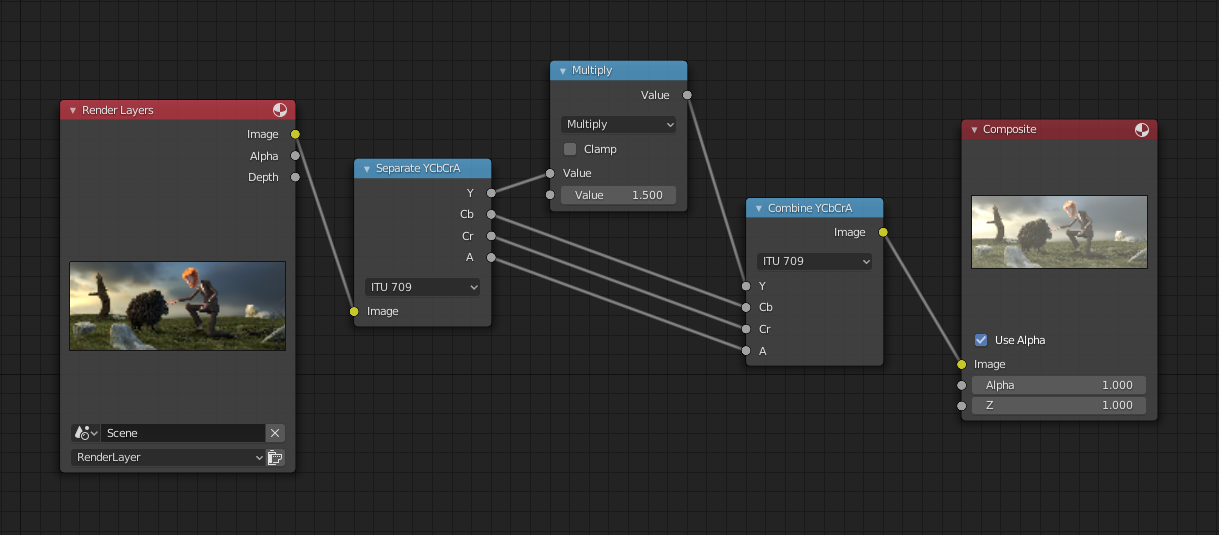
Príklad zmeny mierky kanála.
Tento príklad obsahuje uzol Matematika (Vynásobiť), ktorý zvyšuje jasový kanál (Y) obrázka, aby bol jasnejší. Všimnite si, že by ste mali použiť uzol Priradiť hodnotu so zapnutými funkciami min() a max(), aby ste výstup obmedzili na platné hodnoty. S týmto prístupom by ste mohli použiť logaritmickú funkciu na vytvorenie obrazu s vysokým dynamickým rozsahom. Pre tento konkrétny príklad existuje aj uzol Jas/Kontrast, ktorý by mohol poskytnúť jednoduchšiu kontrolu nad jasom.
Obmedziť výber farieb (plagátovanie)
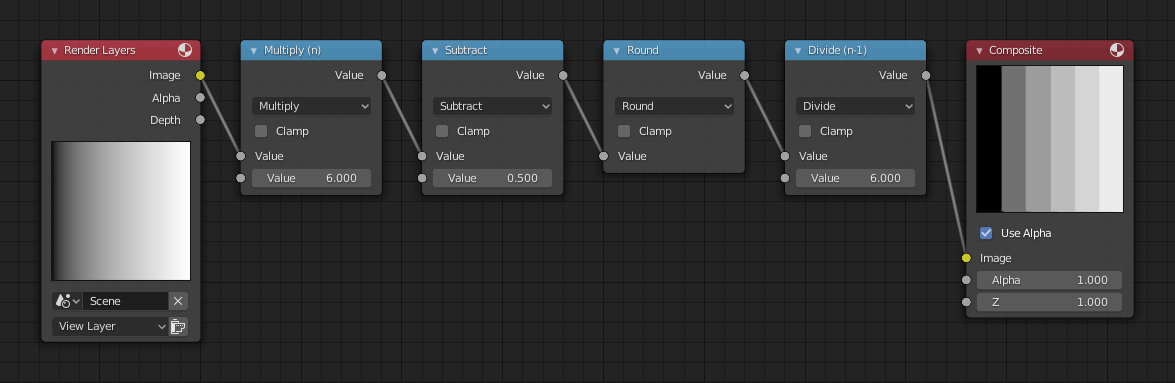
Príklad plagátovania.
V tomto príklade obmedzíme farebné hodnoty na jednu zo šiestich hodnôt: 0, 0,2, 0,4, 0,6, 0,8, 1.
To split up a continuous range of values between 0 and 1 to certain set of values, the following function is used: \(round(x × n - 0.5) / (n - 1)\), where „n“ is the number of possible output values, and „x“ is the input pixel color. Read more about this function.
Ak chcete implementovať túto funkciu v Blenderi, zvážte nastavenie uzla vyššie. Matematické uzly navlečieme na funkciu, ktorá prevezme každú farbu (hodnoty od 0 do 1), vynásobí ju šiestimi, požadovaný počet delení (hodnoty budú od 0 do 6), vyrovná ju o 0,5 (-0,5 až 5,5) , zaokrúhli hodnotu na najbližšie celé číslo (vytvorí 0, 1, 2, 3, 4, 5) a potom vydelí farbu pixelov obrázka piatimi (0,0, 0,2, 0,4, 0,6, 0,8, 1,0).
In the case of a color image, you need to split it into separate RGB channels using Separate/Combine RGBA nodes and perform this operation on each channel independently.